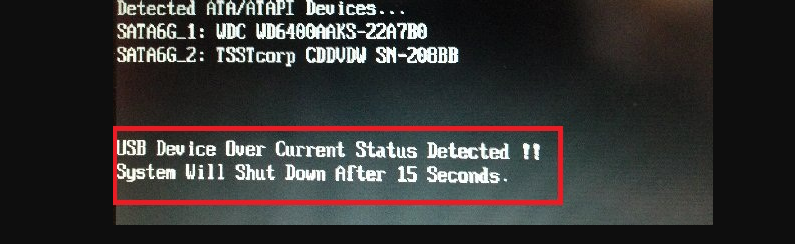
Se il tuo computer si spegne all’improvviso dopo aver ad esempio giocato a qualche videogioco per un paio d’ore e puoi persino sentire l’odore di “bruciato”, allora è probabile che sei difronte al problema USB Device Over Current Status Detected!!. Tranquillo non sei il solo a trovarti davanti a questa problematica e a questo errore molto strano. Molti utenti in possesso di un PC Asus segnalano questo problema. Comunque, per fortuna, esistono diversi modi per riparare questo problema in autonomia. Continua a leggere per scoprire come fare.
Significato e cause dell’errore
A giudicare dal nome dell’errore, si ha a che fare con qualche dispositivo USB. Per essere più specifici, significa che alcuni dei dispositivi USB hanno un problema di sovraccarico (di alimentazione). Per proteggere il computer da ulteriori danni, quest’ultimo si spegne automaticamente. In alcuni casi, se si sono già verificati ulteriori danni si potrebbe sentire l’odore di qualcosa che brucia, e questo non è certo un buon segno.
È possibile che il BIOS sia difettoso, che il dispositivo o i dispositivi USB siano difettosi o che le porte USB siano alterate. Le cause esatte differiscono a seconda delle situazioni. Ma non preoccuparti, se segui le istruzioni qui sotto potrai risolvere il problema
Come Risolvere Errore “USB Device Over Current Status Detected”
Ecco 3 metodi da provare. Potrebbe non essere necessario provarli tutti; provali finché non trovi quella adatta a te.
Metodo 1: Prova a collegare dispositivi USB uno alla volta
Metodo 2: Disconnetti porte USB
Metodo 3: Controlla se c’è un ponticello mancante
Metodo 1: Prova a collegare dispositivi USB uno alla volta
Questo è uno dei modi più semplici da provare per risolvere l’errore “USB Device Over Current Status Detected”. Ecco cosa fare:
1) Spegni il computer.
2) Scollega tutti i dispositivi USB dal computer.
3) Attendi almeno 1 minuto e riaccendi il computer.
4) Prova a collegare i dispositivi USB, uno alla volta. È necessario riavviare il computer dopo aver collegato un dispositivo USB.
5) Potresti essere in grado di trovare il dispositivo responsabile dell’errore. Se riesci a trovare il dispositivo colpevole o la porta USB colpevole, cerca di evitare di usarlo.
Metodo 2: Disconnetti porte USB anteriori
Una delle possibili cause di questo problema è che i dispositivi USB sono in errore e bisogna andare a verificare quali e perchè.
1) Spegni il computer. E scollega anche il computer dall’alimentatore
2) Assicurati di aver scollegato tutti i dispositivi USB dal computer, in particolare quelli delle porte USB anteriori dell’unità di sistema.
3) Rimuovi la custodia dell’unità di sistema.
4) Stacca la spina USB anteriore dalla scheda madre.

5) Ecco! Il tuo problema dovrebbe essere risolto. Prova a riavviare il computer e verifica se si ripete.
6) Per evitare che si ripetano problemi simili, dovresti cercare di evitare di usare le porte USB anteriori. Invece, dovresti usare quelli posteriori più spesso e che forniscono anche un supporto elettrico più forte ai tuoi dispositivi USB.
Se il problema persiste, prova il metodo seguente.
Metodo 3: Controlla se c’è un ponticello mancante
In molti casi, è un semplice jumper (ponticello) mancante la causa per cui viene rilevato un dispositivo USB con tale problema. Questi ponticelli sono i principali meccanismi attraverso i quali il connettore USB si collega alla scheda madre. Se un ponticello è mancante o danneggiato, è possibile che venga visualizzato questo messaggio di errore.
Ecco come poter verificare se questo è il tuo caso:
1) Spegni il computer e rimuovi tutte le spine
2) Rimuovi la custodia dell’unità di sistema e controlla la porta interna USB.
3) Controlla se riesci a vedere un ponticello mancante nelle porte interne USB. Se vedi un punto mancante di un ponticello, aggiungi un ponticello a corto 1 e 2.

4) Riavvia il computer e verifica se il problema è stato risolto.

GloboSoft è una software house italiana che progetta e sviluppa software per la gestione dei file multimediali, dispositivi mobili e per la comunicazione digitale su diverse piattaforme.
Da oltre 10 anni il team di GloboSoft aggiorna il blog Softstore.it focalizzandosi sulla recensione dei migliori software per PC e Mac in ambito video, audio, phone manager e recupero dati.

Grazie mille, ho risolto spegnendo. Hai salvato la giornata lavorativa.
Anche io ho avuto questo problema con un asus z590 prime, dopo aver staccato di yuyyo e di più, avevo sempre lo stesso problema cioè: usb device over current status detected. alla fine ho installato un bios di versione inferiore, poi ho rimesso l’ultimo bios che avevo già quando mi dava l’errore, ho risolto il problema, forse il bios si era imballato.
Come hai fatto ad aggiornare il bios se non si avviava il pc?
A me si spegne dopo 15 secondi senza darmi accesso a nulla.